戴尔关闭自动更新win11 戴尔Windows11关闭自动更新的方法
更新时间:2024-08-13 11:04:41作者:jiang
关于戴尔关闭Windows 11自动更新的消息引起了广泛关注,Windows 11作为微软最新发布的操作系统,备受期待。部分戴尔电脑用户却选择关闭自动更新功能。对此戴尔也给出了相应的解决方法,帮助用户实现关闭自动更新的需求。究竟是什么原因导致用户选择关闭这一功能呢?本文将从戴尔关闭自动更新的方法入手,探讨其背后的原因,并对此进行进一步分析。
戴尔Windows11关闭自动更新教程
教程一
1. 右键“此电脑”,打开“管理”。
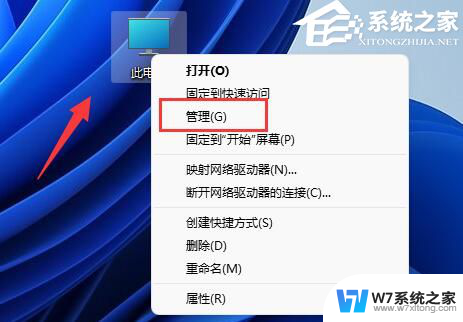
2. 展开服务和应用程序,打开“服务”选项。
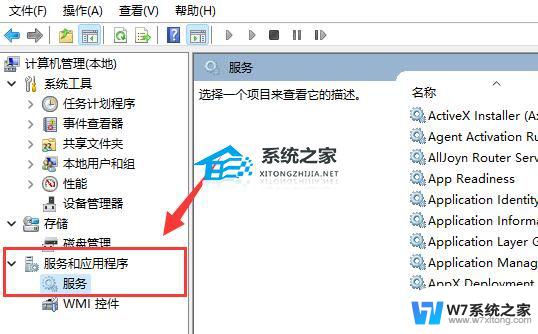
3. 在右边列表中双击打开“Windows update”服务。
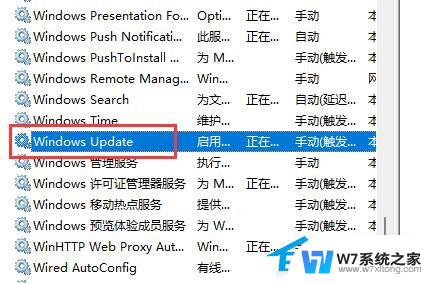
4. 将启动类型改为“禁用”再点击下方“停止”即可。
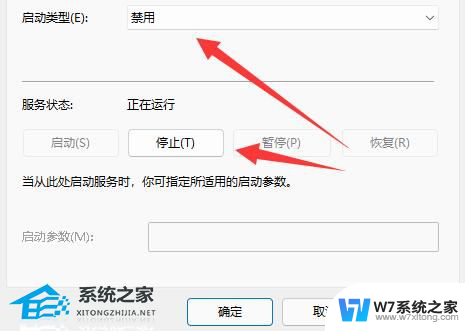
教程二
1. 在开始菜单中搜索并打开“组策略”。
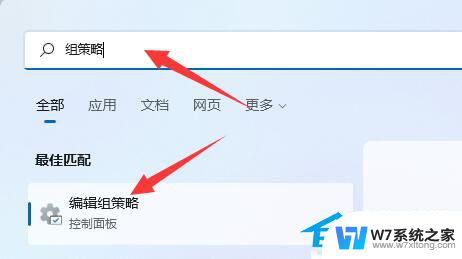
2. 打开后,进入左上角管理模板下的“Windows组件”。
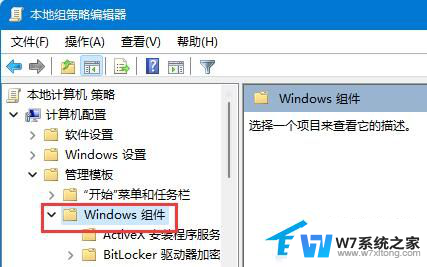
3. 再打开Windows更新下的“管理最终用户体验”。
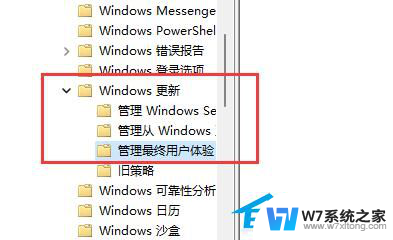
4. 随后双击右侧“配置自动更新”策略。
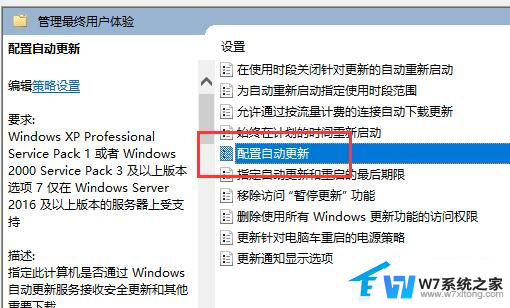
5. 最后将他改为“已禁用”就可以不更新系统了。
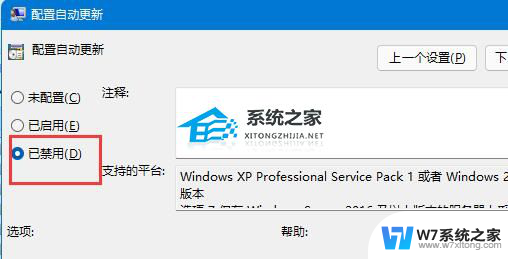
以上是关于戴尔关闭 Windows 11 自动更新的全部内容,如果您需要,您可以按照以上步骤进行操作,希望对大家有所帮助。
戴尔关闭自动更新win11 戴尔Windows11关闭自动更新的方法相关教程
-
 win11怎么样关闭自动更新 win11禁用自动更新的方法
win11怎么样关闭自动更新 win11禁用自动更新的方法2024-11-01
-
 一键关闭win11自动更新脚本 长时间停止Win11系统自动更新的方法
一键关闭win11自动更新脚本 长时间停止Win11系统自动更新的方法2024-03-05
-
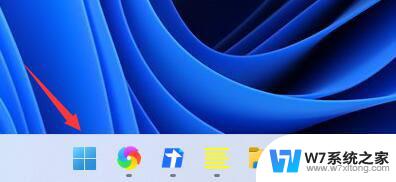 win11自动更新会关机吗 Win11关机不更新的方法
win11自动更新会关机吗 Win11关机不更新的方法2024-04-10
-
 windows11开机自动启动软件怎么关 Win11自动启动应用关闭方法
windows11开机自动启动软件怎么关 Win11自动启动应用关闭方法2024-02-19
- win11家庭版永久停止系统更新 win11关闭系统更新的永久方法
- win11系统怎么不更新 win11系统禁用自动更新的方法
- intitle:win11桌面背景老是自动换 win11怎么关闭壁纸自动更换
- win11自动搜索怎么关闭 Win11彻底关闭搜索功能的方法
- 怎么关闭win11自动扫描 微信中关闭扫一扫的操作方法
- win11关闭主动散热 Windows11如何关闭风扇自转功能
- 手机投屏win11笔记本电脑怎么设置 手机电脑投屏连接教程
- win11比win10大多少g Win11系统相比Win10占用内存少吗
- windows11wlan不见了 Win11电脑wifi连接图标消失了怎么办
- win11任务栏怎么永不合并 win11任务栏怎么调整不合并
- win11如何修改鼠标光标 word光标设置方法
- sharex 录音权限 win11 手机录音功能权限在哪里开启
win11系统教程推荐
- 1 电脑麦克风怎么打开win11 Win11麦克风权限开启方法
- 2 win11如何设置文件后缀 win11文件后缀修改方法
- 3 指纹录入失败 win11 荣耀50指纹录入失败怎么办
- 4 win11防火墙拦截 Win11 24H2版内存隔离功能如何开启
- 5 如何关闭win11的防火墙和杀毒软件 win11如何关闭防火墙和杀毒软件
- 6 win11显示 任务栏右边 Win11任务栏靠右对齐的方法
- 7 win11不显示视频预览图 Win11 24H2升级后图片无法打开怎么办
- 8 win11禁止系统隔离危险文件 Win11 24H2版内存隔离功能开启步骤
- 9 win11右键怎么设置多几个选项 Win11右键菜单默认显示更多选项怎么自定义设置
- 10 win11电脑设置共享 Win11文件夹共享设置教程